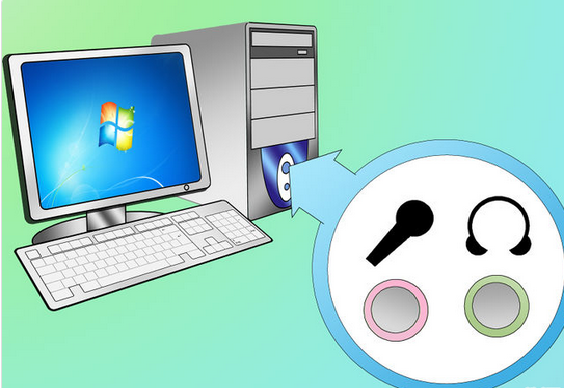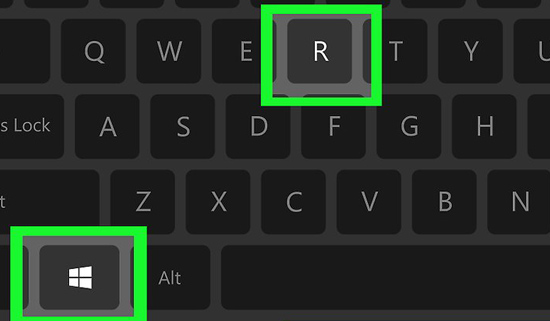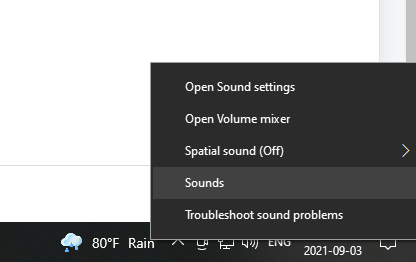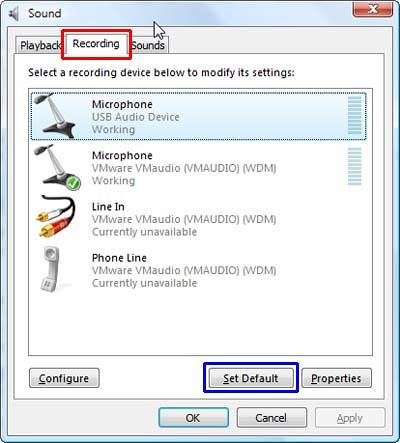Lượt xem: 10289
Hướng dẫn cách gắn, setup và liên kết webcam rời cho máy tính bàn ( PC ) và máy tính win 10 cụ thể từng bước đơn thuần nhất mà ai cũng hoàn toàn có thể thực thi được. Hãy cùng tìm hiểu thêm nhé !Webcam là thiết bị không hề thiếu cho việc học và thao tác trực tuyến. Ngoại trừ Laptop là đã được tích hợp sẵn webcam, đa phần còn lại phải gắn thêm để hoàn toàn có thể truyền tín hiệu hình ảnh và âm thanh từ máy tính của bạn lên internet. Tuy nhiên, việc gắn và setup sao cho webcam hoạt động giải trí đúng không phải ai cũng làm được. Bài viết này sẽ hướng dẫn bạn cách làm trên máy tính sử dụng windows .
Chắc chắn hầu hết khi đọc bài viết này đã biết webcam là gì và đã chiếm hữu cho mình một chiếc webcam tương thích với nhu yếu. Do đó, tất cả chúng ta sẽ vào thẳng việc cách gắn và setup sao cho webcam hoạt động giải trí thông thường trên máy tính của bạn .
Bước 1 : Xác định cổng kết nối webcam của bạn vào máy tính
Hiện tại trên thị trường có những chuẩn liên kết webcam sau :
1. Kết nối bằng 1 cổng usb duy nhất

Loại webcam này sẽ truyền cả tín hiệu hình ảnh và âm thanh qua cùng 1 cổng usb trên máy tính .
2. Kết nối bằng 1 cổng usb và 1 jack âm thanh 3.5

Với loại webcam này, đường tín hiệu hình ảnh và âm thanh được tách biệt nhau. Cụ thể, đường tín hiệu hình ảnh sẽ được truyền tải thông qua cổng usb, còn tín hiệu âm thanh truyền vào máy tính sẽ được tách ra 1 jack 3.5 cắm vào cổng Micro trên máy tính của bạn.
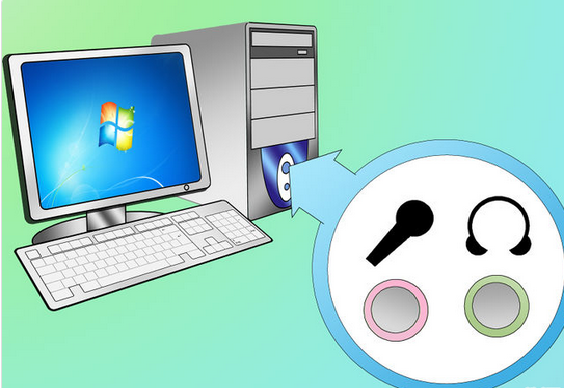
Bước 2 : Kiểm tra xem webcam đã được kết nối đúng vào máy tính hay chưa.
Để kiểm tra xem webcam đã kết nối vào máy tính hay chưa, các bạn làm như sau :
1. Bấm tổng hợp phím windows + R
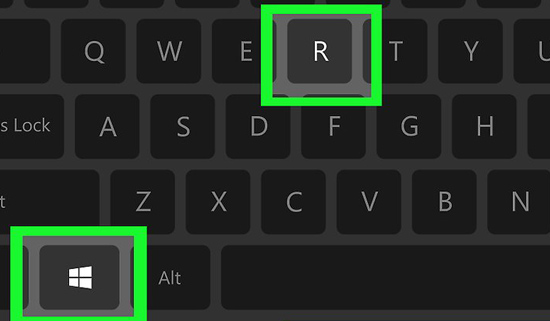
2. Nhập control printers vào bảng hiện lên, sau đó bấm Enter.
3. Cửa sổ hiện lên như ảnh, Nếu bạn thấy tên của thiết bị webcam mà mình đang sử dụng tức là webcam đã liên kết thành công xuất sắc .

Bước 3 : Cài đặt để webcam có thể truyền tải cả hình ảnh và âm thanh
1. Bấm chuột phải vào biểu tượng loa ở góc dưới cùng bên phải màn hình, chọn Sounds như ảnh dưới đây
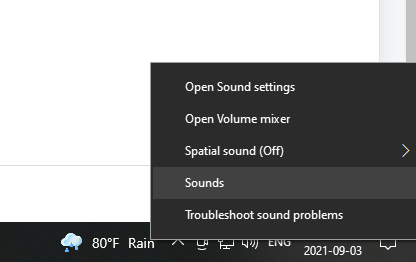
2. Ở cửa sổ hiện lên, bạn chuyển sang thẻ Recording ,Chọn vào thiết bị có tên webcam mà bạn đang sử dụng sau đó bấm vào Set Default như ảnh bên dưới.
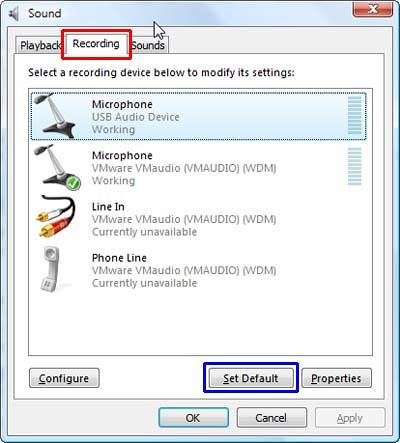
3. Khởi động lại máy để máy tính nhận thiết bị mới trước khi sử dụng .
Nếu trong trường hợp đã triển khai đủ những bước trên nhưng vẫn không hiển thị, hãy tham, Cách bật webcam lên đơn thuần và hiệu suất cao nhất ở win 10
Như vậy, với những bước đơn thuần trên, bạn đã hoàn toàn có thể sử dụng webcam như 1 thiết bị thu hình và truyền tải cả âm thanh ship hàng cho việc làm và học tập của mình .
Các loại sản phẩm webcam hiện có bán vừa đủ những loại tại shop với giá và chương trình bán hàng rất tương thích với mùa dịch Covid-19 lúc bấy giờ .
Để mua hàng vui lòng truy cập website maytinhdalat.vn hoặc gọi 1900599968 để được hỗ trợ tận tình
Chúc những bạn thành công xuất sắc .